-Цитатник
Список уроков.Как ОФОРМИТЬ ДНЕВНИК. - (13)
Список уроков.Как ОФОРМИТЬ ДНЕВНИК. Здесь я собрала всё самое Основное, И НЕОБХОДИМО...
Удобные flash-генераторы для подборки нужного вам цвета! - (3)Удобные flash-генераторы для подборки нужного вам цвета! Очень удобные flash-генерат...
Знаменитые фильтры KPT 6 для Фотошопа - (3)Знаменитые фильтры KPT 6 для Фотошопа Чтобы посмотреть эффекты, нужно нажать на название фильт...
Инструкция для Золушки, или как выйти замуж за Принца в тайском лакорне - (0)Инструкция для Золушки, или как выйти замуж за Принца в тайском лакорне МИССИЯ...
-Метки
corel proshow producer window 7 Маски анимация бродилка валентинки девушки дети живопись здоровье зима клипарты коллажи компьютер куклы мои работы молитвы надписи новый год осень папки пасха пейзажи праздники программы птицы работы рабочий стол рамки рамочки рождество сайты скрап-набор схемы тесты урок для начинающих уроки corel уроки от ленусик уроки от сабины фильтры флешки фоны фото фотошоп футажи цветы шрифты эдитор яндекс
-Рубрики
- МОИ РАБОТЫ (649)
- 3d клип-арт (89)
- DP Animation Maker (11)
- Живопись (3)
- Aleo Flash Intro Banner Maker (30)
- Календарь (29)
- COREL (1972)
- Jasc Animation Shop (50)
- подсказки для начинающих (36)
- уроки от ЭМИЛЛИ (12)
- уроки от roza3344 (10)
- Инструменты PSP (100)
- мои уроки (53)
- Урок с ledi_Meledi (12)
- урок-видео (60)
- Уроки Corel (256)
- уроки fanta_girro (27)
- уроки krilo angela (52)
- уроки Ledi_Bliss (14)
- уроки от Инноэль (154)
- уроки от Mademoiselle Viv (307)
- уроки от Mausinka (33)
- уроки от MIKA (212)
- уроки от Сабины (182)
- уроки от Танечки (57)
- Фильтры (229)
- Corel Ulead PhotoImpact X3 (17)
- GIMP (259)
- ФЛЕШКИ (135)
- PAINT.NET (45)
- ProShow Producer (113)
- фотoгенератор (34)
- ЧАСИКИ (122)
- Sothink SWF Easy (13)
- Sothink SWF Quicker (43)
- Sqirtz Water Reflections (18)
- SWiSHmax (8)
- Ulead GIF Animator (12)
- Все для блога (715)
- видео (64)
- музыка (54)
- РАМКИ (202)
- СХЕМЫ (105)
- ЖИЗНЬ В ЛУННОМ РИТМЕ (16)
- ИНТЕРЕСНО (1028)
- АСТРОЛОГИЯ (42)
- ГОРОСКОПЫ (58)
- ЗДОРОВЬЕ (183)
- история (21)
- кулинария (78)
- магия (69)
- Мантра (7)
- МАТРИЦА (107)
- психология (52)
- РЕЛИГИЯ (81)
- СТИХИ (94)
- юмор (15)
- КАРТИНКИ (1486)
- анимация (200)
- Глиттеры (17)
- Набор для коллажа (229)
- Надписи (179)
- Скрап-наборы (280)
- ФОНЫ (267)
- ФОТО (105)
- КЛИП-АРТ (2096)
- Вазы и посуда (43)
- Алфавит (45)
- Города и мосты (27)
- девушки (375)
- дети (44)
- ДОМИКИ (26)
- Еда и Фрукты (56)
- животные (218)
- мужчины (32)
- парфюмерия (18)
- ПАРЫ (23)
- праздники (108)
- природа (181)
- Разделители (42)
- Свечи (17)
- Транспорт (35)
- уголки (54)
- украшения (122)
- ЦВЕТЫ (172)
- часы (12)
- КОМПЬЮТЕР (671)
- ПРОГРАММЫ (367)
- ландшафтный дизайн (240)
- интерьер (47)
- Комнатные растения (43)
- Садовые растения (52)
- ФЕН-ШУЙ (32)
- ОДИС (28)
- ФОТОШОП (2713)
- уроки от Mischel7 (10)
- СЕКРЕТЫ ФОТОШОПА (37)
- советы новичкам фотошоп (70)
- уроки от Ledy_OlgA (76)
- уроки от Елены (68)
- Уроки от Илоны (41)
- Уроки от Марины (225)
- уроки от Натальи (165)
- Уроки от Светы Васютиной (23)
- ФШ PNG (207)
- ФШ анимация (223)
- ФШ бродилка (40)
- ФШ инструменты (115)
- ФШ кисти (125)
- ФШ коллаж (204)
- ФШ маски (114)
- ФШ плагины (210)
- ФШ полезности (39)
- ФШ программы (37)
- ФШ ссылки (19)
- ФШ стили (80)
- ФШ текст (84)
- ФШ уроки (218)
- ФШ фото (130)
- ФШ шрифты (54)
- экшены (60)
-Музыка
- Любовь Успенская-Русская любовь
- Слушали: 1851 Комментарии: 8
- Любовь Успенская-История одной любви
- Слушали: 1957 Комментарии: 2
- ***Н.Басков_Тебе одной***
- Слушали: 3352 Комментарии: 7
- ***Тото Кутуньо_soli***
- Слушали: 2842 Комментарии: 2
- ***С.Беликов_Ласковые руки***
- Слушали: 1924 Комментарии: 4
-ТоррНАДО - торрент-трекер для блогов
Делюсь моими файлами
Скачал и помогаю скачать
Жду окончания закачки
-Всегда под рукой
-Поиск по дневнику
Урок. Размытие заднего фона |
Цитата сообщения Mausinka
Урок. Размытие заднего фона
Иногда так бывает, что задний фон на фотографии не очень эстетично выглядит, или испорчен нежелательными постройками. Давайте попробуем это исправить с помошью фотошопа.
Итак, берем фотографию, я взяла такую:

Шаг 1. Создаем дубликат слоя:
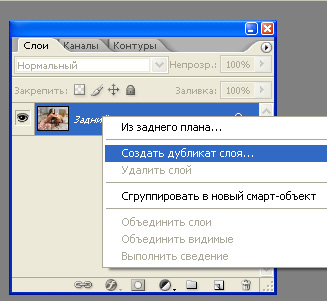
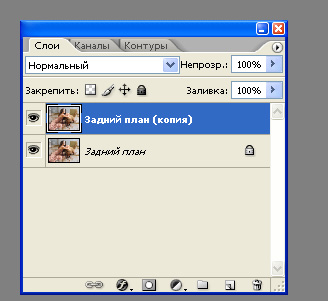
Слой Background (Задний план) можно удалить.
Шаг 2. Берем инструмент Polygonal Lasso L (Многоугольное Лассо). Я взяла Magnetic Lasso (Магнитное лассо), потому что им выделение получается наиболее точным. Открою здесь маленький секрет, если вы видите, что магнитное лассо начинает выделять мимо объекта нажмите Delete и тогда ваше выделение вернется назад на шаг:
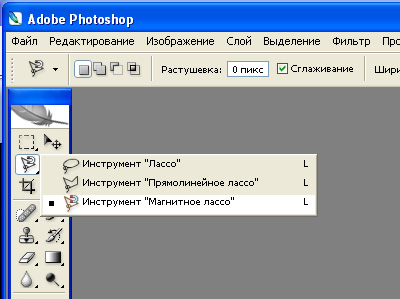
Выделяем им наш объект, который оставляем в кадре, я выделила девушку и кресло.
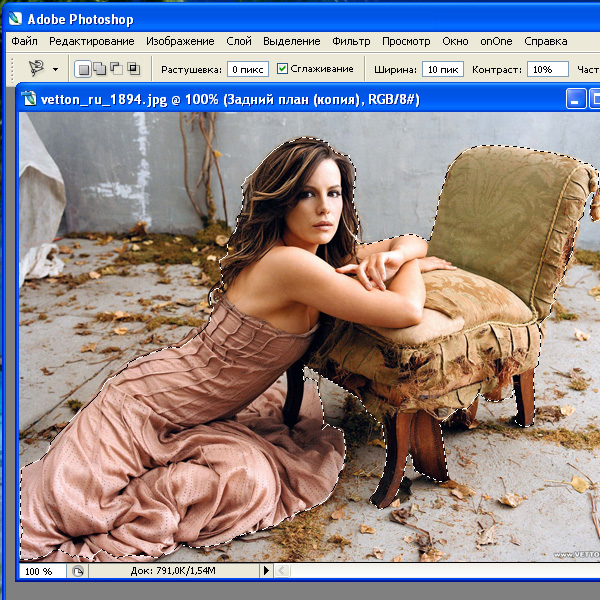
Шаг 3. Инвертируем выделение Select -> Inverse (Выделение -> Инверсия) (Ctrl + Shift + I):
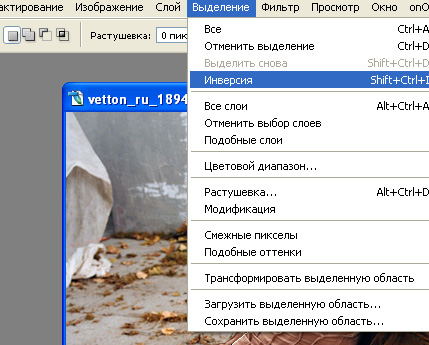
Вот что получилось:
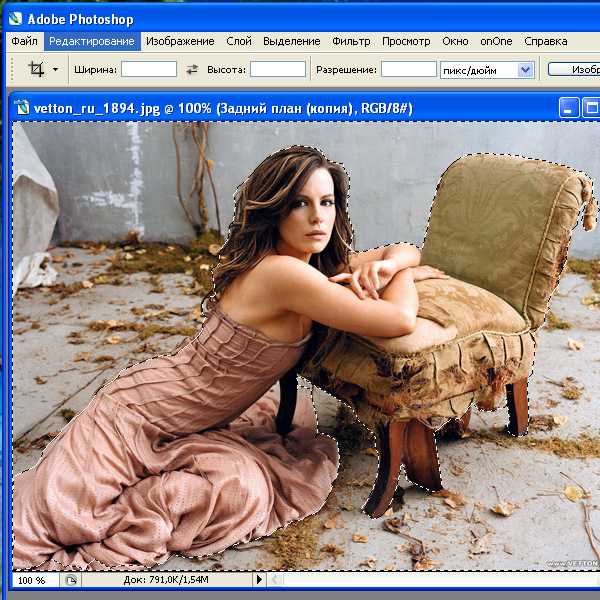
Шаг 4. Не снимая выделения идем в Filter -> Blur -> Lens Blur (Фильтр ->Размытие ->Размытие при малой глубине резкости).
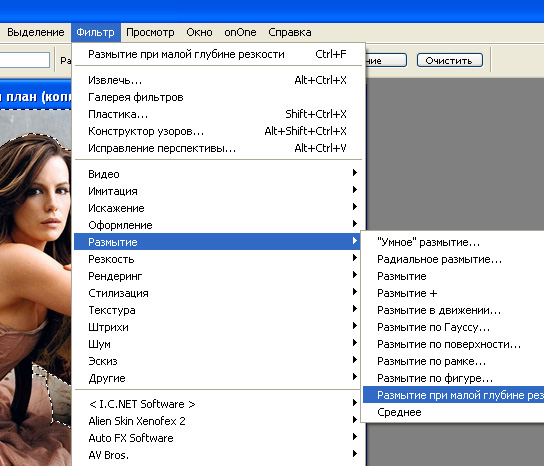
Радиус ставите на свое усмотрение, я поставила 12, нажимаете ОК:
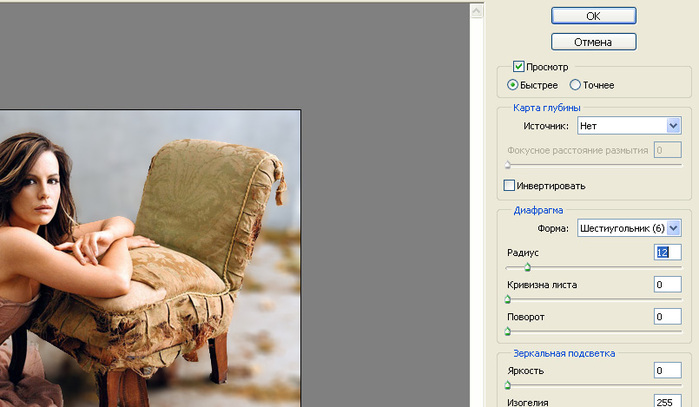
Снимаете выделение Select -> Deselect (Cntr+D) (Выделение -> Отменить выделение)
Шаг 5. Выбираем инструмент Blur Tool (R) (Размытие) и вручную избавляемся от резких границ, размер размытия выбираете по умолчанию, но не очень большой, достаточно выбрать размер до 30:
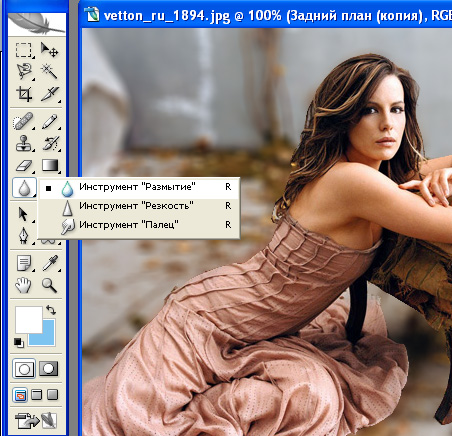
Шаг 6. Любуемся нашим результатом:

Иногда так бывает, что задний фон на фотографии не очень эстетично выглядит, или испорчен нежелательными постройками. Давайте попробуем это исправить с помошью фотошопа.
Итак, берем фотографию, я взяла такую:

Шаг 1. Создаем дубликат слоя:
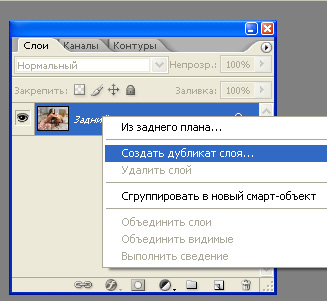
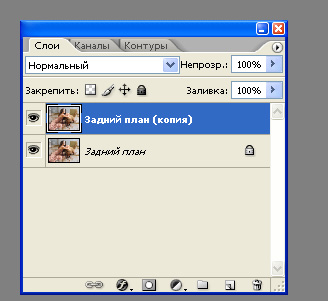
Слой Background (Задний план) можно удалить.
Шаг 2. Берем инструмент Polygonal Lasso L (Многоугольное Лассо). Я взяла Magnetic Lasso (Магнитное лассо), потому что им выделение получается наиболее точным. Открою здесь маленький секрет, если вы видите, что магнитное лассо начинает выделять мимо объекта нажмите Delete и тогда ваше выделение вернется назад на шаг:
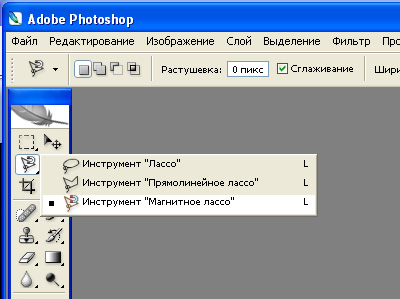
Выделяем им наш объект, который оставляем в кадре, я выделила девушку и кресло.
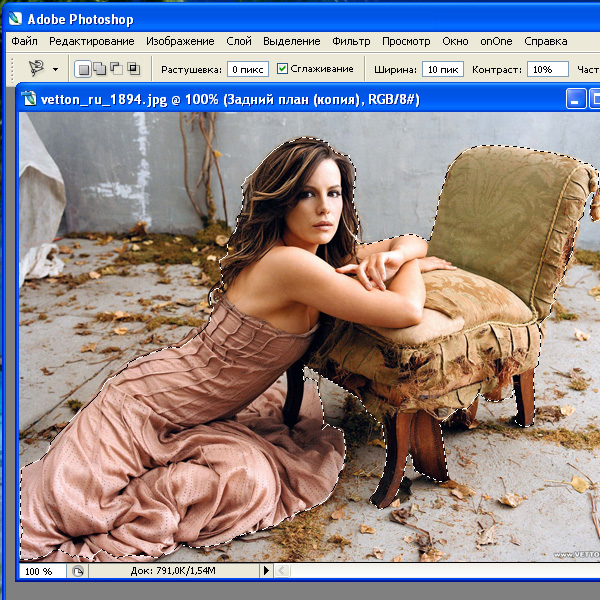
Шаг 3. Инвертируем выделение Select -> Inverse (Выделение -> Инверсия) (Ctrl + Shift + I):
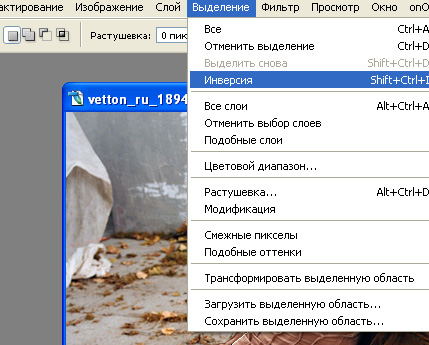
Вот что получилось:
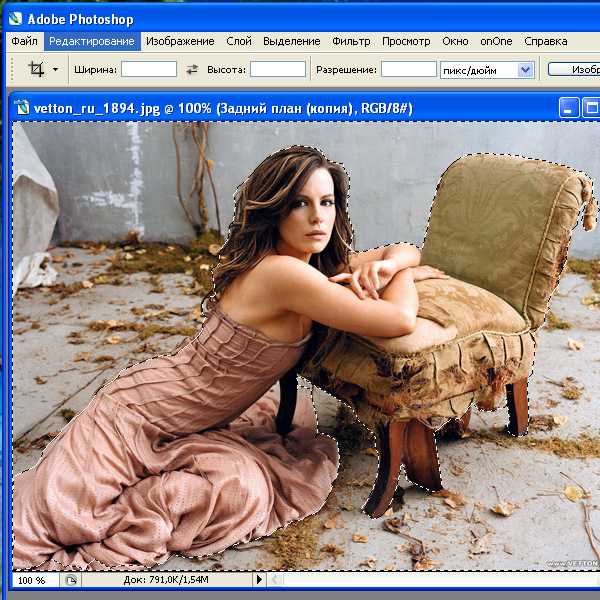
Шаг 4. Не снимая выделения идем в Filter -> Blur -> Lens Blur (Фильтр ->Размытие ->Размытие при малой глубине резкости).
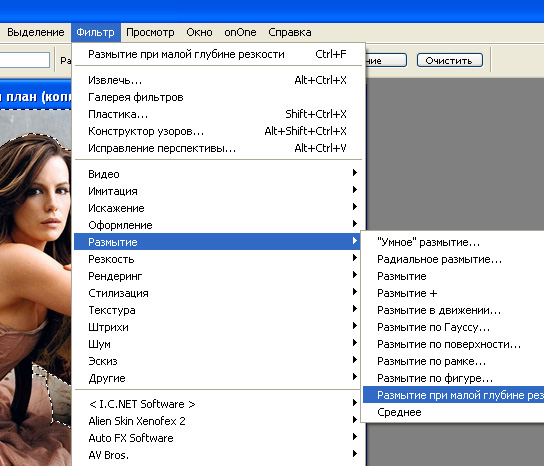
Радиус ставите на свое усмотрение, я поставила 12, нажимаете ОК:
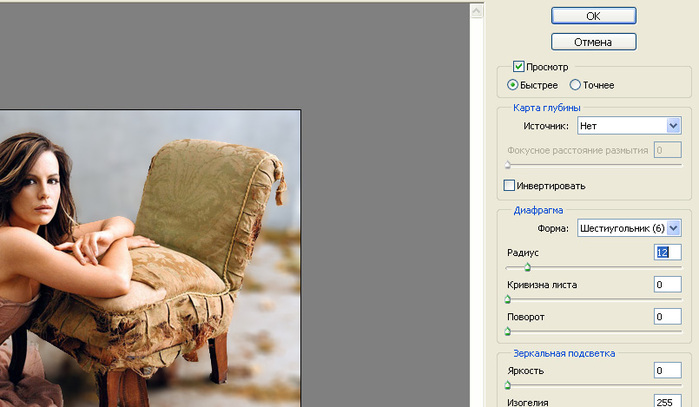
Снимаете выделение Select -> Deselect (Cntr+D) (Выделение -> Отменить выделение)
Шаг 5. Выбираем инструмент Blur Tool (R) (Размытие) и вручную избавляемся от резких границ, размер размытия выбираете по умолчанию, но не очень большой, достаточно выбрать размер до 30:
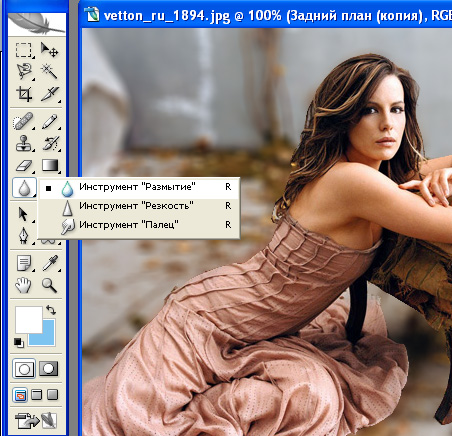
Шаг 6. Любуемся нашим результатом:

| Рубрики: | ФОТОШОП/ФШ уроки |
Понравилось: 2 пользователям
| Комментировать | « Пред. запись — К дневнику — След. запись » | Страницы: [1] [Новые] |








